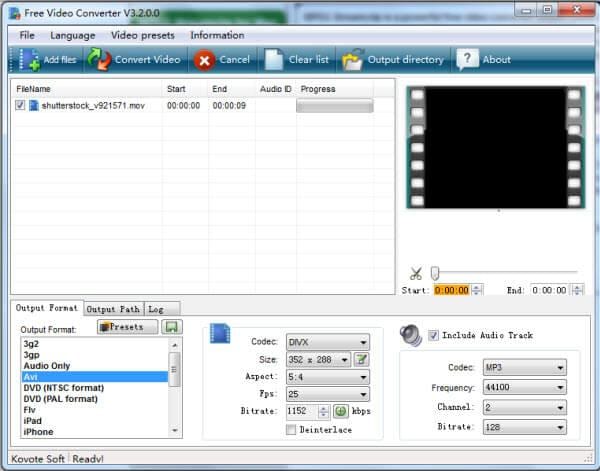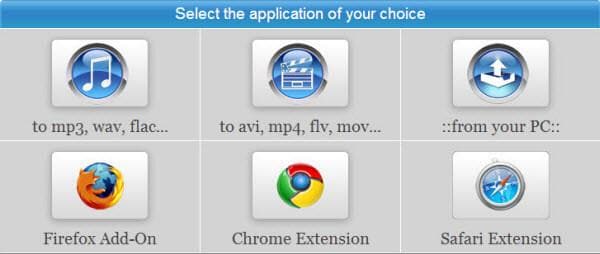AVI कनवर्टर - कैसे करने के लिए AVI कन्वर्ट करने के लिए या मैक/Windows में अन्य वीडियो से
भले ही एक AVI कंटेनर एक सा लगता है पुराना, लेकिन यह अभी भी बहुत ही उच्च गुणवत्ता प्लेबैक के रूप में अच्छी तरह के रूप में बड़ी स्क्रीन पर देखने की वजह से लोकप्रिय है। यदि आप अपने मोबाइल फोन या टैब्लेट प्लेबैक के लिए एक AVI वीडियो फ़ाइल स्थानांतरित करना चाहते हैं; यह है यह पहले से संपीड़ित करने के लिए सबसे अच्छा है। अन्यथा, आप एक बहुत ही धीमी गति से प्रतिपादन गति या पार्श्व मुद्दों के साथ अंत हो सकता है।
पारंपरिक कंटेनरों में से एक होने के नाते; यह सब पर है कि ज्यादातर खिलाड़ियों एक AVI वीडियो फ़ाइल का प्लेबैक समर्थन को खोजने के लिए आश्चर्य की बात नहीं है। यह Windows मीडिया Player, वास्तविक Player, VLC और बहुत अधिक शामिल हैं। बहरहाल, यह अभी भी बहुत जो प्रभावित हो सकता है इसकी अनुकूलता वास्तविक वीडियो और ऑडियो कोडेक पर निर्भर है। यदि आप पर आपके AVI फ़ाइलें किसी भी डिवाइस पर खेलने के विभिन्न तरीकों के लिए देख रहे हैं, आप नीचे दिए गए AVI कनवर्टर कोशिश कर सकते हैं।
भाग 1: शीर्ष 4 नि: शुल्क ऑनलाइन AVI कनवर्टर के साथ शुरू हो जाओ
Handbrake के
Handbrake, इस कन्वर्टर नि: शुल्क है, और बहु मंच (विंडोज़, लिनक्स और मैक) और साथ ही खुले sourced. व्यापक रूप से प्रयुक्त codecs की एक आधुनिक चयन करने से किसी भी स्वरूप में कनवर्ट करने के लिए हमेशा अपेक्षित क्षमता के साथ साथ सच में उपयोगकर्ता के अनुकूल GUI. एक कार्यक्रमों और रोजमर्रा की जिंदगी का मुख्य धारा प्रक्रियाओं circumventing के लिए apps के किसी भी तकनीकी विशेषज्ञ के शस्त्रागार में होगा।
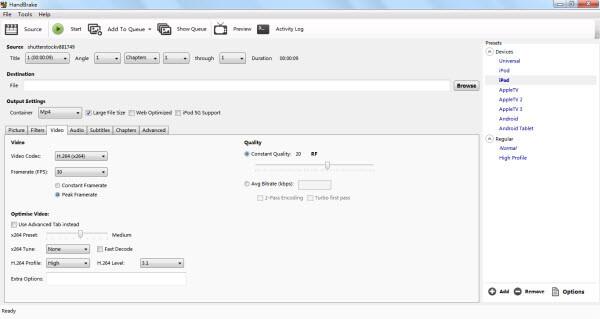
भाग 2: मिल एक पेशेवर एवं शक्तिशाली AVI कनवर्टर
Wondershare AVI कनवर्टर - वीडियो कनवर्टर एक पेशेवर वीडियो कनवर्टर AVI रूपांतरण के साथ निपटने के रूप में संभव के रूप में आसानी के लिए आप की सहायता करना है। यह आप फ़ाइलें AVI में कन्वर्ट करने के लिए WMV, MP4, MOV, M4V, MPG, MPEG, VOB, करने के लिए सक्षम बनाता है 3GP/3 जी 2, h.264, ASF, FLV या किसी भी अन्य लोकप्रिय वीडियो। AVI कनवर्टर भी आप करने के लिए AVI कन्वर्ट एमपी 3, अर्थोपाय अग्रिम या किसी भी अन्य ऑडियो प्रारूप करने के लिए आसानी से की अनुमति देता है। इसके विपरीत।
Wondershare Video Converter Ultimate के साथ AVI फ़ाइलों को परिवर्तित करने के लिए कैसे
1. इस AVI कनवर्टर करने के लिए फ़ाइलें लोड Windows के लिए / मैक
मुफ्त डाउनलोड और Windows 8 के लिए यह AVI कनवर्टर स्थापित करें, और तब इसे लॉन्च। फिर, जहाँ स्थानीय वीडियो फ़ाइलें संग्रहीत हैं फ़ोल्डर में नेविगेट करें, सीधे अपने वांछित वीडियो फ़ाइलों वीडियो रूपांतरण के लिए इस प्रोग्राम के लिए खींचें। या तुम भी अपने स्थानीय वीडियो फ़ाइलों को आयात करने के लिए "फ़ाइलें जोड़ें" मेनू क्लिक कर सकते हैं।

2. अपनी तलाश वीडियो प्रारूप के रूप में आउटपुट स्वरूप का चयन करें
AVI करने के लिए वीडियो परिवर्तित करने के लिए, आप आउटपुट स्वरूप के रूप में AVI का चयन कर सकते हैं। यदि आप आयात AVI और AVI करने के लिए अन्य वीडियो प्रारूपों में कन्वर्ट करने के लिए चाहते हैं, बस एक कदम में AVI फ़ाइलें आयात करें और यहाँ अपने वांछित प्रारूप का चयन करें। यह करना, मुख्य अंतरफलक को पॉप अप विंडो के दाईं ओर "स्वरूप" आइकन पर क्लिक करें। बस क्या तुम यहाँ चाहते हैं का चयन करें।
की जरूरत है आप करने के लिए इस app, जैसे काट-छाँट करने, काटने, विलय, वीडियो घूर्णन के साथ अधिक संपादन सुझाव जानने के लिए यहाँ जाएँ और जोड़ सकते हैं वीडियो प्रभाव आदि अगर।
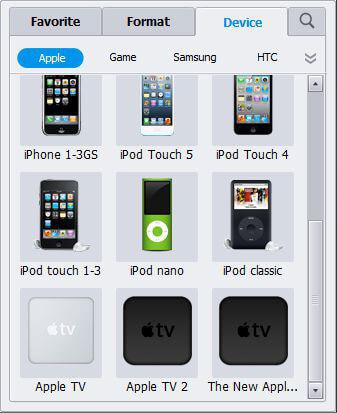
3.AVI प्रारंभ Windows में रूपांतरण / मैक
इस वीडियो कनवर्टर AVI करने के लिए के लिए उपयोगों के लिए अन्य वीडियो प्रारूपों से परिवर्तित करना शुरू करने के निचले-दाएँ कोने में "कन्वर्ट" बटन पर क्लिक करें। जब यह किया है, आप कनवर्ट की गई फ़ाइलों को खोजने के लिए "खुला" बटन प्रेस कर सकते हैं। कि सब है।